Pada artikel ini, kami akan menjelaskan penggunaan utilitas grep dengan berbagai contoh. Kami akan menggunakan Debian 10 untuk menjelaskan perintah dan metode yang disebutkan dalam artikel ini.
Menginstal Grep
Grep terinstal di sebagian besar distribusi Linux. Namun jika itu hilang dari sistem Anda, Anda dapat menginstalnya menggunakan metode berikut di Terminal:
$ sudo apt-get install grepMenggunakan Grep
Berikut adalah sintaks dasar dari perintah grepep. Itu dimulai dengan grep diikuti oleh beberapa opsi dan kriteria pencarian dan kemudian diakhiri dengan nama file.
$ grep [opsi] POLA [FILE… ]Cari file
Untuk mencari nama file di direktori yang berisi string tertentu di dalamnya, Anda dapat menggunakan grep dengan cara berikut:
$ ls -l | grep -i “stringMisalnya, untuk mencari nama file yang berisi string “uji“, perintahnya adalah:
$ ls -l | grep -i tesPerintah ini mencantumkan semua file yang berisi string “uji”.

Cari string dalam file
Untuk mencari string dalam file tertentu, Anda dapat menggunakan sintaks perintah berikut:
$ grep "string" nama fileMisalnya, untuk mencari string “uji” dalam file bernama file tes1, kami telah menggunakan perintah berikut::
$ grep "karyawan" testfile1
Output di atas telah mengembalikan kalimat dari file tes1 yang berisi string “karyawan”.
Cari string dalam banyak file
Untuk mencari string dalam beberapa file, Anda dapat menggunakan sintaks perintah berikut:
$ grep "string" nama file1 nama file2Misalnya, untuk mencari string "karyawan" di dua file testfile1 dan testfile2 kami, kami telah menggunakan perintah berikut:
$ grep "karyawan" testfile1 testfile2
Perintah di atas akan mencantumkan semua baris yang berisi string "karyawan" dari kedua file testfile1 dan testfile2.
Anda juga dapat menggunakan karakter wildcard jika semua nama file dimulai dengan teks yang sama.
$ grep "string" nama file*Seperti, jika kita mengambil contoh di atas di mana nama file kita adalah testfile1 dan testfile2 , perintahnya akan menjadi:
$ grep file tes "karyawan"*
Cari string dalam file dengan mengabaikan kasus string
Paling sering, Anda menemukan bahwa ketika Anda mencari sesuatu menggunakan grep tetapi tidak menerima output. Ini terjadi karena ketidakcocokan kasus saat mencari string. Seperti pada contoh kita, jika kita salah menggunakan “Karyawan" dari pada "karyawan”, ini akan mengembalikan nil karena file kita berisi string “karyawan” dalam huruf kecil.

Anda dapat memberi tahu grep untuk mengabaikan kasus string pencarian dengan menggunakan flag -i setelah grep sebagai berikut:
$ grep -i "string" nama file
Dengan menggunakan flag -i, perintah akan melakukan pencarian case-insensitive dan akan mengembalikan semua baris yang berisi string “karyawan” di dalamnya tanpa memperhitungkan huruf besar atau kecil.
Cari menggunakan ekspresi reguler
Jika digunakan dengan benar, ekspresi reguler adalah fitur yang sangat efektif di grep. Dengan perintah Grep, Anda dapat mendefinisikan ekspresi reguler dengan kata kunci awal dan akhir. Dengan demikian, Anda tidak perlu mengetikkan seluruh baris dengan perintah grepep. Sintaks berikut dapat digunakan untuk tujuan ini:.
$ grep “kata kunci awal.*nama file kata kunci akhir”Misalnya, untuk mencari baris dalam file bernama testfile1 yang dimulai dengan string "ini" dan diakhiri dengan string "data", kami telah menggunakan perintah berikut:
$ grep “ini.*data" file tes1
Ini akan mencetak seluruh baris dari file tes1 berisi ekspresi (kata kunci awal "ini" dan kata kunci akhir "data").
Cetak jumlah baris tertentu setelah/sebelum string pencarian
Anda juga dapat menampilkan jumlah baris tertentu dalam file sebelum/setelah pencocokan string bersama dengan string yang cocok itu sendiri. Sintaks berikut dapat digunakan untuk tujuan ini:
$ grep -AIni akan menampilkan N jumlah baris setelah string dicocokkan dalam file yang ditentukan termasuk string yang cocok.
Misalnya, ini adalah file sampel kami bernama file tes2.
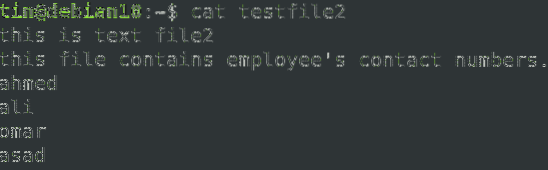
Perintah berikut akan menampilkan baris yang cocok yang berisi string “karyawan”, bersama dengan 2 baris setelahnya.
$ grep -A 2 -i "karyawan" testfile2
Demikian pula, untuk menampilkan N jumlah baris sebelum string yang cocok dalam file tertentu, gunakan sintaks berikut:
$ grep -BUntuk menampilkan N jumlah baris di sekitar string dalam file tertentu, gunakan sintaks berikut:
$ grep -CMenyoroti pencarian
Grep secara default mencetak garis yang cocok tetapi tidak menunjukkan bagian mana dari garis yang cocok. Jika Anda menggunakan opsi -color dengan grep, itu akan menunjukkan di mana string pemesinan muncul di file Anda. Grep secara default menggunakan warna merah untuk menyorot.
Sintaks berikut dapat digunakan untuk tujuan ini:
$ grep "string" nama file --color
Menghitung jumlah pertandingan
Jika Anda ingin menghitung berapa kali kata tertentu muncul dalam file tertentu, Anda dapat menggunakan opsi grep dengan -c. Ini hanya mengembalikan jumlah kecocokan daripada kecocokan itu sendiri. Sintaks berikut dapat digunakan untuk tujuan ini:
$ grep -c "string" nama fileIni adalah contoh file kami terlihat seperti:

Berikut ini adalah contoh perintah yang mengembalikan berapa kali kata mengajukan muncul dalam file bernama file tes3.

Pencarian terbalik
Terkadang, Anda ingin melakukan pencarian terbalik yang menampilkan semua baris kecuali yang cocok dengan input. Untuk melakukannya, cukup gunakan flag -v diikuti oleh grep:
$ grep -v "string" nama fileMisalnya, untuk menampilkan semua baris dalam file file tes3 yang tidak mengandung kata "akun" di dalamnya, kami telah menggunakan perintah berikut:
$ grep -v "akun" testfile3
Menggunakan Grep dengan perintah lain
Grep juga dapat digunakan untuk menyaring hasil yang diperlukan dari keluaran perintah yang berbeda. Misalnya, dari “daftar yang diinstal apt” output perintah, Anda hanya ingin menemukan paket yang diinstal secara otomatis, Anda dapat memfilter hasilnya menggunakan grep sebagai berikut:
$ apt --instal daftar | grep otomatis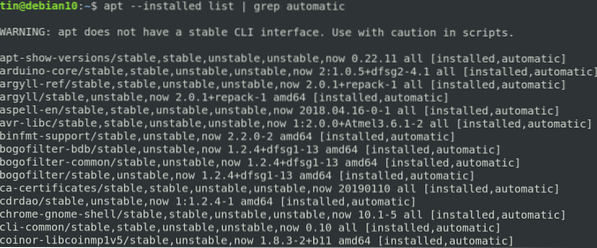
Demikian pula, lscpu memberikan informasi rinci tentang CPU. Jika Anda hanya tertarik dengan informasi mengenai arsitektur CPU, Anda dapat memfilternya menggunakan perintah berikut:
$lscpu | arsitektur grep
Dalam artikel ini, kami telah menjelaskan beberapa contoh yang akan membantu Anda dalam memahami perintah grep dan penggunaannya dalam kondisi yang berbeda. Memiliki pegangan yang kuat pada perintah grep dapat menghemat banyak waktu jika Anda perlu melihat konfigurasi besar atau file log dan membaca sekilas informasi yang berguna melaluinya.
 Phenquestions
Phenquestions


